Если вы используете компьютер под учётной записью с правами ограниченного пользователя, то вы, вероятно, уже сталкивались с ситуацией, когда требуется запустить приложение с правами администратора. В обычной ситуации опять же придётся запускать программу через контекстное меню и действие "Запуск от имени администратора". А что, если эту операцию можно было бы автоматизировать и не тратить нажатий мыши? В приведённой ниже статье мы рассмотрим несколько способов, как можно запустить программы от имени администратора автоматически в Windows 10. Вы сможете выбрать подходящий для вас и не столкнуться с проблемой запуска нужного приложения от имени администратора. Перед началом работы заметим, что определённые настройки компьютера могут запрещать запуск некоторых приложений от имени администратора, например, в случае с блокировкой Windows Defender на уровне групповых политик. Поэтому, необходимо убедится в том, что настройки вашего компьютера позволяют запускать приложения от имени администратора.
Как запустить программы от имени администратора в Windows 10: подробная инструкция

В Windows 10 некоторые программы могут требовать права администратора для правильной работы. Если вы не запускаете программу от имени администратора, она может не работать корректно или вызвать ошибки. Здесь вы найдете подробную инструкцию о том, как запустить программы от имени администратора в Windows 10.
1. Запустите программу от имени администратора
Простейший способ запустить программу от имени администратора - это щелкнуть правой кнопкой мыши по ярлыку программы и выбрать "Запустить от имени администратора". Затем подтвердите запуск, нажав "Да".
2. Настройка полномочий пользователей
Если вам нужно, чтобы определенные пользователи всегда могли запускать программы от имени администратора, вы можете настроить права пользователей.
- Нажмите "Панель управления"
- В разделе "Учетные записи" выберите "Учетные записи пользователей"
- Выберите пользователя, для которого нужно настроить права и перейдите к "Изменение типа учетной записи"
- Выберите "Администратор" и подтвердите изменения
3. Используйте "Задание планировщика"
"Задание планировщика" позволяет настроить запуск программы от имени администратора в определенное время или при определенных условиях.
- Введите "Планировщик задач" в поле поиска и выберите его
- Щелкните правой кнопкой мыши и выберите "Создать базовое задание"
- Установите время или условия запуска и выберите "Запуск программы" в качестве действия
- Укажите путь к программе и выберите "Запустить с правами администратора"
Теперь вы знаете как запустить программы от имени администратора в Windows 10. Помните, что использование прав администратора может быть опасным, и вы должны быть осторожны при запуске незнакомых программ.
Проблема запуска программы под администратором
Возникает ситуация, когда для корректной работы программы необходимы права администратора. В таком случае, при попытке запустить приложение без свойств "Запуск от имени администратора" могут возникнуть различные ошибки. Например, невозможность изменения настроек программы, отсутствие доступа к файловой системе и многие другие.
Раньше пользователи обходили данную проблему через обычное подключение учетной записи администратора, однако, современные версии ОС предоставляют более удобные инструменты вроде "Запуска от имени администратора". Также стоит отметить, что неправильное использование административных прав может привести к угрозам безопасности на вашем компьютере.
Поэтому, важно знать, как выбрать сервис или приложение, которые необходимы для работы, и включить их в список "Запуск от имени администратора". Рассмотрим подробную инструкцию по шагам в соответствующем разделе.
Решение 1: Щелчок правой кнопкой мыши на ярлыке программы

Одним из простых способов запустить программу от имени администратора является щелчок правой кнопкой мыши на ярлыке программы и выбор пункта "Запуск от имени администратора". Это особенно полезно, если вам нужно временно повысить уровень доступа к программе без изменения прав доступа на постоянной основе.
Чтобы воспользоваться этим решением, наведите курсор на ярлык программы на рабочем столе или в меню "Пуск". Затем, щелкните правой кнопкой мыши и выберите пункт "Запуск от имени администратора". Если вам потребуется подтверждение действия, нажмите "Да".
Этот метод подходит для запуска любых программ, которые не требуют постоянного повышения уровня доступа. Однако, если вы хотите, чтобы программа всегда запускалась от имени администратора, лучше воспользоваться другими способами, например, изменить параметры совместимости в свойствах файла программы или выполнить его как службу Windows.
Использование командной строки и RunAs: простой способ запуска программ с правами администратора
Если вы хотите запустить программу от имени администратора, но не хотите каждый раз вводить пароль, можно использовать командную строку и утилиту RunAs. Этот метод особенно полезен, если вы часто используете определенную программу.
Откройте командную строку со всеми правами администратора и введите RunAs /user:admin "путь к программе" (замените admin на имя вашего администратора и "путь к программе" на реальный путь к программе). При этом система запросит пароль администратора, после чего программа запустится от его имени с полными правами.
Для более быстрого доступа к программе можно создать ярлык на рабочем столе, указав путь к cmd.exe в качестве объекта ярлыка, а в поле аргументов ввести путь к вашей программе в кавычках, например:
C:\Windows\System32\cmd.exe /k "RunAs /user:admin "C:\Program Files\MyProgram\MyProgram.exe""
Теперь при запуске этого ярлыка программа будет запускаться от имени администратора без необходимости вводить пароль каждый раз.
Создание ярлыка с параметрами запуска от имени администратора
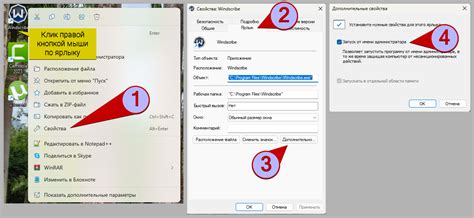
Если вы хотите запускать программы от имени администратора без необходимости каждый раз вводить пароль, решение может быть в создании ярлыка с параметрами запуска.
Для этого нужно открыть контекстное меню ярлыка, выбрать "Свойства" и перейти на вкладку "Ярлык". В поле "Целевой объект" нужно добавить параметр "/runas" после пути к программе.
Например, если вы хотите запустить программу "notepad.exe" от имени администратора, целевой объект должен выглядеть так: "C:\Windows\System32\notepad.exe /runas".
Теперь при использовании созданного ярлыка программа будет запускаться от имени администратора без необходимости каждый раз вводить пароль.
Выводы: Как выбрать оптимальный способ запуска программы от имени администратора
В Windows 10 есть несколько способов запустить программу от имени администратора, и каждый из них имеет свои преимущества и недостатки. Один из способов - использовать контекстное меню и выбрать пункт "Запустить от имени администратора". Но этот способ может быть неудобным, если вы часто запускаете программу, например, каждый день.
Другой способ - изменить параметры ярлыка, чтобы программа всегда запускалась от имени администратора. Этот способ более удобный, но требует настройки каждого ярлыка отдельно. Кроме того, в некоторых случаях этот способ не работает.
Третий способ - использовать планировщик задач. Он позволяет автоматически запускать программу от имени администратора в определенное время или при выполнении определенных условий. Этот способ наиболее гибкий и удобный в использовании, но требует некоторых знаний в области настройки планировщика задач.
Таким образом, выбор оптимального способа запуска программы от имени администратора зависит от ваших потребностей и условий использования. Если вам нужно запускать программу от имени администратора редко, можно использовать контекстное меню. Если вы часто запускаете программу, нужно изменить параметры ярлыка. А если вам нужна автоматическая запускать программы от имени администратора, лучше использовать планировщик задач.
Вопрос-ответ
Как запустить программу от имени администратора?
Для запуска программы от имени администратора нужно нажать правой кнопкой мыши на ярлык программы и выбрать "Запуск от имени администратора".
Можно ли автоматически запускать программы от имени администратора?
Да, это возможно. Для этого нужно создать задачу планировщика с правами администратора и указать программу, которую нужно запустить.
Как создать задачу планировщика в Windows 10?
Для создания задачи планировщика нужно открыть "Планировщик задач" (например, через поиск), выбрать "Создать задачу" и заполнить необходимые поля в соответствии с требованиями. Важно указать пользователя, от имени которого нужно запустить программу, и установить флажок "Выполнять с наивысшими правами".
Можно ли указать определенное время для автоматического запуска программы от имени администратора?
Да, это возможно при создании задачи планировщика. В поле "Триггер" нужно выбрать нужный тип запуска (например, "По расписанию") и указать необходимые параметры, такие как время и дни запуска.
Как удалить задачу планировщика?
Для удаления задачи планировщика нужно открыть "Планировщик задач", выбрать нужную задачу и нажать на кнопку "Удалить задачу". Для подтверждения удаления нужно нажать "Да".




